目次
ZIPファイルは、複数のファイルをアーカイブし、コンピュータのスペースを節約するために作成され、使用されます。データのセキュリティのために、それらはほとんどパスワードで保護されています。そして、あなたはファイルを抽出するために正しいパスワードを提供する必要があります。
もし、不幸にも以前に設定したパスワードを紛失したり忘れてしまった場合はどうすればいいでしょうか?この場合、パスワードで保護されたZIPファイルを開くにはどうしたらいいでしょうか?この記事を読んでください。ここでは、パスワードなしでZIPファイルを開く方法について、いくつかの実行可能な方法を提供します。
Dr.ZIPを使用してパスワード無しでZIPファイルを開く
パスワードなしでZIPファイルをロック解除する最も効果的で使いやすい方法は、パスワードロック解除ツールを使用することです。インターネット上で利用可能な膨大な数のユーティリティの中で、Dr.ZIPは最も信頼性が高く、頼りになるユーティリティです。Dr.ZIPはユーザーフレンドリーなインターフェイスを備えた堅牢なプログラムで、正しいパスワードを思い出せない場合でも、2ステップで暗号化されたZIPファイルのロックを解除することができます。さらに、このプログラムはPKZIP/7-ZIP/WinZip等を使用して作成された全てのZIPアーカイブをサポートしています。
その他、Dr.ZIPの優れた機能を以下に紹介します。
- 4つの強力な攻撃モード4つの強力な攻撃モードを提供し、パスワードの候補を大幅に削減し、最高の復元率を確保します。
- 超高速ロック解除スピード:先進的なアルゴリズムとNVIDIA/AMD/GPUアクセラレーションを統合し、競合他社の中で最速のパスワードロック解除ツールになります。
- 100%のデータセキュリティ:ロック解除プロセス中にインターネット接続を必要としないため、すべてのデータはローカルシステムにのみ保存され、サーバーにアップロードされません。
- リカバリー状態を保存する。何らかの中断があった場合、処理を中断し、その中断した時点から後で再開することができます。
- 軽量。Dr.ZIPは3MB以下であり、軽量かつ強力であるため、PCの速度を低下させることはありません。
この素晴らしいZIPパスワードロック解除ソフトの主な機能を学んだら、次はその仕組みを見てみましょう。
まず始めに、Dr.ZIPの公式サイトにアクセスし、コンピュータにダウンロード、インストール、起動します。
ステップ1: ロックされたZIPファイルをプログラムにインポートするには、"Add "アイコンをクリックし ます。次に、あなたの状況に応じて、4つのオプションから使用したい攻撃モードを1つ選択する必要があります。
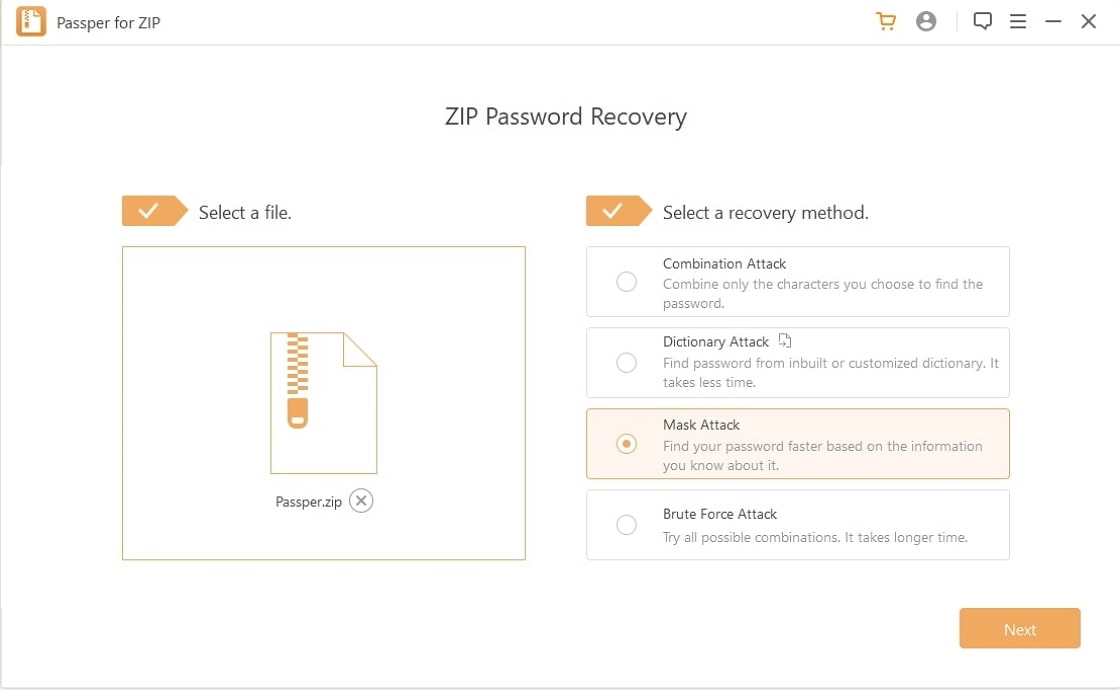
ステップ2: 攻撃モードを選択したら、パスワードの回復を開始するために \"Recover" ボタンをクリックします。Dr.ZIPはロックされたZIPファイルのロックを直ちに解除し始めます。パスワードの長さや複雑さによってかかる時間は異なります。完了すると、ポップアップウィンドウにパスワードが表示されます。パスワードをコピーして、パスワードで保護されたZIPファイルを開くのに使用することができます。
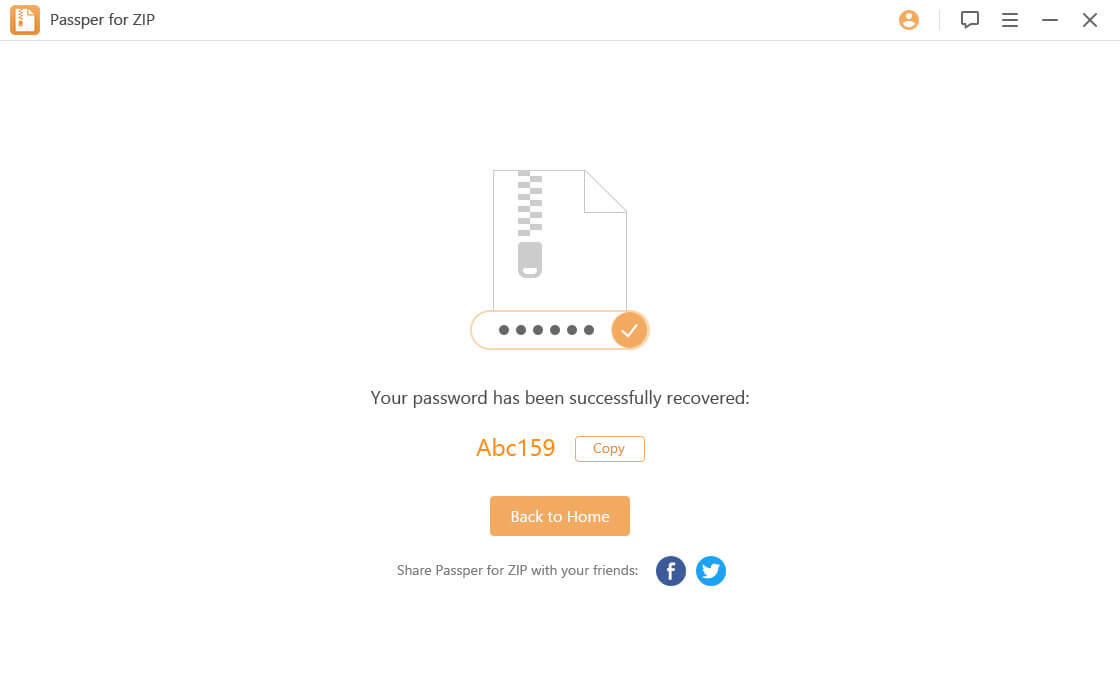
また、Dr.ZIPのビデオガイドはこちらで確認できます。
NSISでパスワードなしで暗号化されたZIPファイルを開く
これは、パスワードなしでZIPファイルを開くもう一つの方法です。NSISはNullsoft Scriptable Install Systemの略で、Windows用のスクリプト駆動型インストーラの代表的なものです。NSISは、ZIPファイルを専用ファイル「exe」に変換して復号化します。そして、当該ファイルをダウンロードし、ZIPに戻してインストールすると、ロックが解除される。これはトリッキーで面倒な方法ですが、効果的です。もっと詳しく知りたい方は、以下の手順をご覧ください。
ステップ1:NSISをダウンロードし、コンピュータにインストールします。そして、そのアイコンをクリックして実行します。
ステップ2: 画面左の列から、 \"Installer based on ZIP file "を選択します。
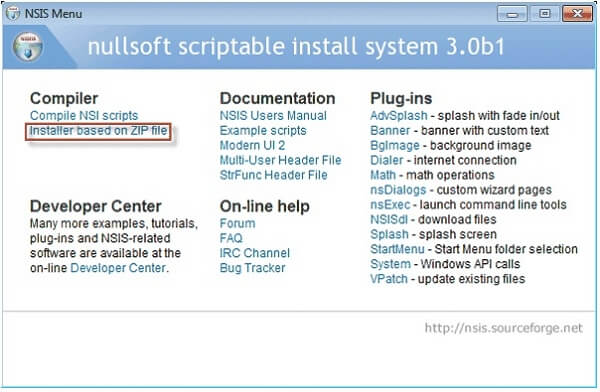
ステップ3: パスワードなしで開きたいロックされたZIPファイルをインポートします。Open」をクリックし、ハードドライブをナビゲートして、ロックされたZIPファイルをプログラムにアップロードします。
ステップ4: ZIPファイルをプログラムに入れたら、もうすぐ再生成されます。まず、"Browse "をクリックして、exeファイルの保存先としてアクセス可能なパスを入力します。それから、"Generate "をクリックします。
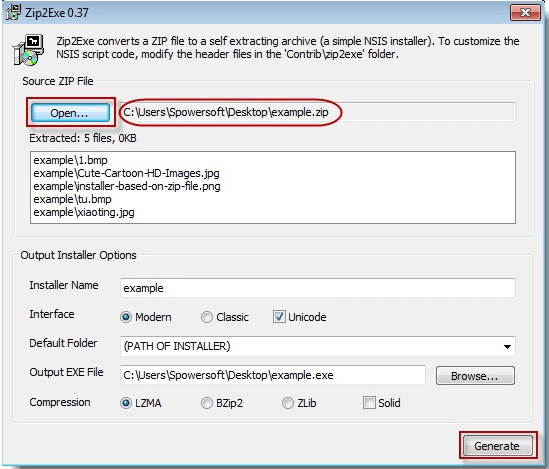
ステップ5: 生成プロセスを中断しないで、完了するのを待つ。完了したら、指定された保存場所にexeファイルを見つけてください。
ステップ6: 最後に、exeファイルを実行します。インストールが完了すると、パスワード無しで開けるZIPファイルが展開されます。
上記の手順は、いくつかのブロガーやYoutubeチャンネルで検証されています。私はこの記事を整理するとき、ツールをダウンロードしてコンピュータにインストールしましたが、それは、 \"暗号化されたZIPファイルはサポートされていません "と述べました。それから、この方法がうまくいくことを反映しているユーザーを発見しましたが、一部のユーザーは私と同じ問題に会いました。
オンラインでパスワードなしでパスワード保護されたZIPファイルを開く
デバイスにプログラムをダウンロードまたはインストールしたくない場合、オンラインでパスワードなしで暗号化されたZIPファイルを開くことができます。簡単な操作に加えて、いくつかのオンラインツールは無料サービスを提供しています。このパートでは、passwordrecovery.ioというオンラインツールを使って、パスワードなしでZIPファイルをロック解除する方法を説明します。
この無料ツールは本当に簡単に使用できます。あなたは、暗号化されたZIPファイルをアップロードするために、㊧「Select Password Protected File」ボタンをクリックするだけでよい。アップロードが完了すると、ツールはパスワードの検索を開始します。パスワードが見つかったかどうか、ボタンの下に通知が表示されます。
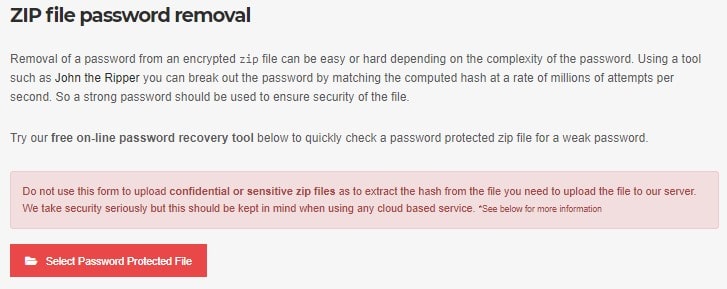
オンラインツール利用の短所とリスク
オンラインツールは、その手軽さと無料サービスに反し、いくつかの短所とリスクを伴っています。
オンラインツールを使用する際の短所やリスクについては、以下のようによく分析されています。
- データ流出。これらのオンラインパスワード回復ツールは、純粋にオンラインをベースとしており、インターネット上でファイルをサーバーにアップロードする必要があるため、データが流出したり、ハッキングされたりする危険性があります。 passwordrecovery.ioのようなツールでは、機密性の高いZIPファイルをアップロードしないように注意喚起しているものもあります。
- 弱いパスワードの復旧プラットフォームや技術の制約により、オンラインツールの中には弱いパスワードしか復元できないものがあります。
- ファイルサイズ制限。ほとんどのオンラインツールは、アップロードできるファイルサイズや、1日にロック解除できるファイルの数に制限があります。
- ネットワーク接続が必要です。オンラインツールは、安定した強力なネットワーク接続がある場合にのみ動作します。
Andriodでパスワード保護されたZIPファイルをパスワード無しで開く方法
オンライン検索に多くの時間を費やしましたが、Andriodでパスワードなしでパスワード保護されたZIPファイルを開くために使用できるアプリケーションを見つけられませんでした。したがって、最良の方法は、オンラインサービスを使用するか、ロックされたZIPファイルをコンピュータに転送し、上記の方法でZIPファイルをロック解除することです。
結論
この記事の結論は、正しいパスワードを忘れてしまった場合でも、ZIPファイルを開くことは可能だということです。しかし、どの方法を選択するかはあなた次第です。もし上記の方法があなたの問題を解決するのに役立つなら、他のユーザーを助けるために、コメント欄にメッセージを残してください。








